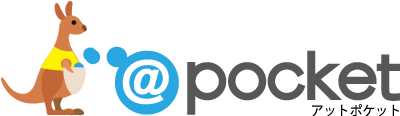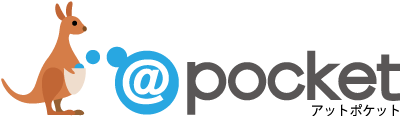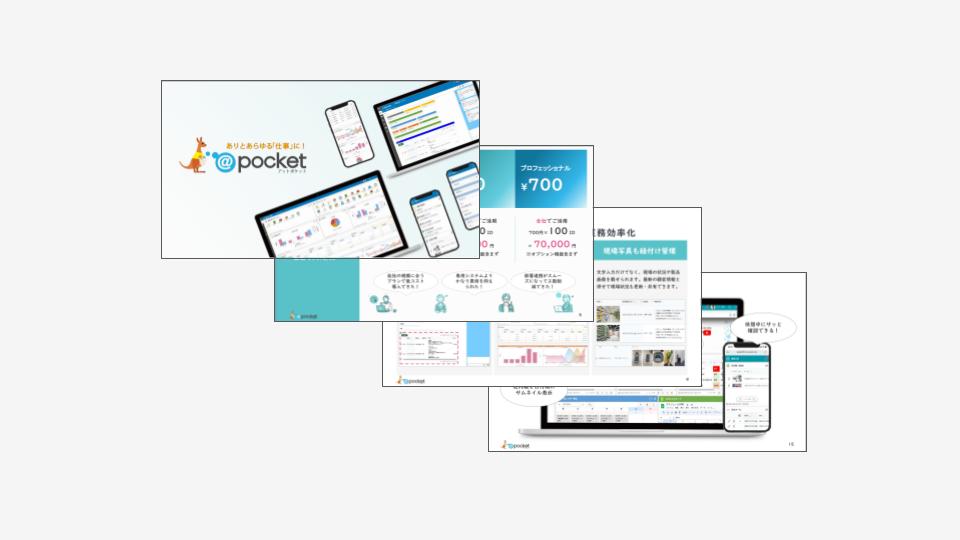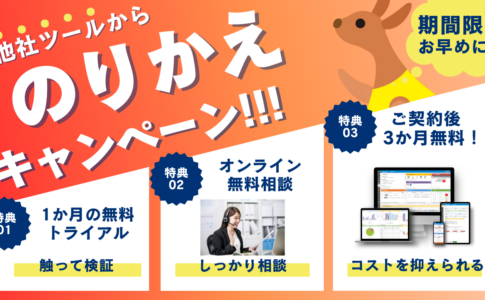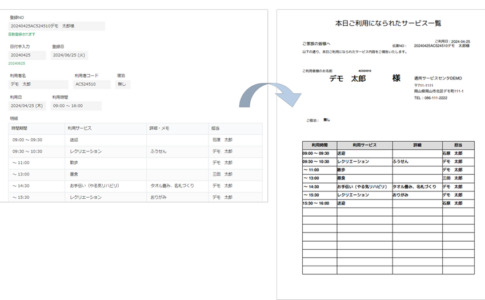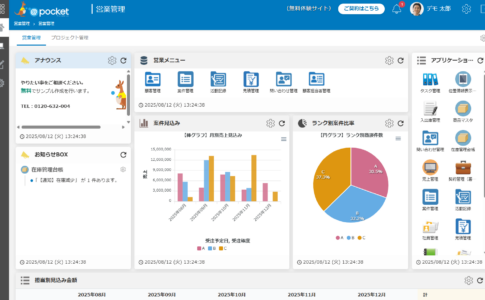今日は、@pocketの便利な「メール配信」機能を使いこなしていただくために、
”リース契約の管理アプリで、「契約満了日」の3カ月前になったら、契約更新を促すメールを送信する!”という状況を例に、「メール配信」機能を徹底解説してみようと思います。
リース契約というのは、企業や個人が、設備や機器などを一定期間借り受けて使用するための契約のこと。
企業では車・コピー機・PC等、医療機関では医療機器、建設業などではクレーンなどの大型重機などでよく利用されるほか、個人では掃除用品や自家用車などもリースが活用されています。
さて。このリース契約の管理で最も重要なのは「契約更新と終了の管理」でしょう。
期限切れを起こさないように契約者に契約更新を促したり、リース品の交換や回収を行ったり。
今回のように、「期限の3カ月前」などを条件に、期限間近であることや更新を促すお知らせのメールを送信したいケースはかなり多いことでしょう。
では、こういった案内メールを送る場合について考えてみましょう。
メール送信を行う時に、一般的に必要になる動作

- 宛先のセット
- メールの本文記載
- 更新用URLや必要資料の提供(添付ファイル)
これを原則、1通ずつ行っていくことになります。なぜなら、
- 宛先(メールアドレス)が契約者ごとに異なるから
- 本文はおおむね同じでも、顧客名、担当者様名、リース品名、契約満了日など顧客ごとに異なる情報を盛り込む必要があるから
などが主な理由です。
これらを半自動化するには、メール配信用のサービスを使用するなどが一般的ですが、多くの配信サービスの場合「宛先の管理や配信管理」に重きを置いているため、もともとの「リース契約自体の管理」には不向きとなり、メールの送信管理とリース契約自体の状態管理を別々に管理していくことになってしまいます。
メール配信機能なら、配信用サービスは不要です
ではここで、「メール配信」機能を使った場合を紹介しましょう。
●データ管理ツールでありながら、メール配信が可能
@pocketはもともとがデータ管理ツールですから、リース契約などの内容や担当者、期間、利用サービスなどを登録し、請求の管理や売り上げの管理を行うなどの行為は得意とするところです。
そこへ、本テーマである「期限が切れる前に案内のメールを自動送信する」といった機能が加わっている形ですから、契約管理自体を行いながら、それに付随する「お知らせを発信する」業務も同じシステム内で実施することが可能になっています。
1.宛先は、アプリ内に作られた「メールアドレス項目」を指定するだけ
A社「dummy.email@example.com」、B社「test.user@samplemail.com」など、登録データ内に宛先となるメールアドレスが登録されているだけで、送信時、A社には「dummy.email@example.com」宛て。B社には「test.user@samplemail.com」宛て。として、それぞれ適切な値が自動的にセットされる形です。
2.本文内にアプリの指定項目を盛り込む
メール本文の最初には宛先を書くものですが、この「○○株式会社 ○○様」としたい箇所には、アプリ内の項目「会社名」「担当者様名」などの項目を配置します。
「 {会社名} {担当者様名}様 」などのような表記になり、{ }の中に、データ内の各会社名や担当者名が勝手にセットされます。
結果として、メール本文の最初は「 デモ株式会社 デモ太郎様 」というような具体表記となって送信されます
本文は自由に書くことができ、アプリ内の項目「リース商品名」「契約満了日」なども同じように本文の適切な個所に差し込んで活用することができるようになっています。
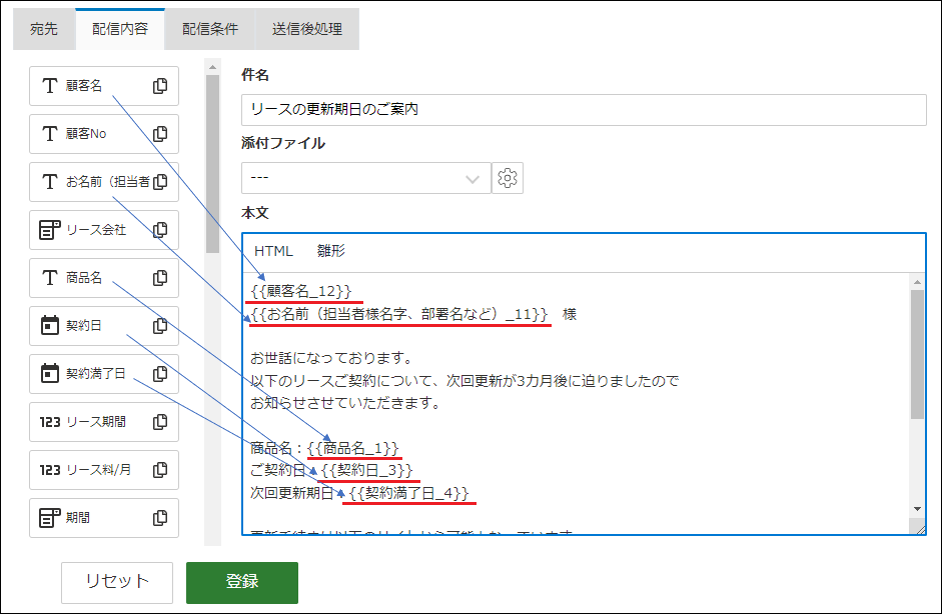
3.配信条件
あらかじめ「契約満了日が3か月後以内に迫ったデータ」に絞るフィルタを作っておき、これを配信条件にセットすることで、メールを送るべきタイミングになった顧客にだけメール配信することが可能になります。
このフィルタはいくつでも設置でき、送信設定も複数セットできるため、「契約内容が○○の場合は3カ月前のお知らせ」、「契約内容が△△の場合は1カ月前のお知らせ」、といったように、条件が異なっていても問題ありません。
4.手動送信と自動送信
アプリ上で対象データ群を選び、「送信」ボタンなどで手動で送信を実行することも可能ですが、
リマインダー機能に【「契約満了日」の○日前の○時○分】のようなセットを行えば、その条件その時刻に一致した段階で自動でメールが送信される状態にすることができます。
担当者の確認ミスなどによる案内漏れを防ぎ、担当者の負担を最小限に保ったまま、企業の信頼を損ねない運用サイクルを維持できます。
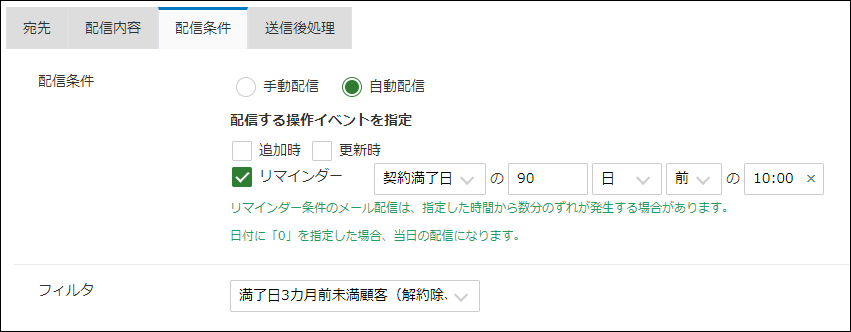
5.送信後処理~送信したことの記録~
案内メールを送ったのかまだなのか。
人の手で記録を行うとどうしても、「送ったが、チェックを入れ忘れた」などが発生してしまいます。
アプリの中に「メール配信済」のチェック項目などを持たせておけば、メール配信の完了時に自動的に「”メール配信済”にチェックを入れる」という動作をさせることができます。
手動配信でも自動配信でもこの処理は行われるので、抜け漏れのない、完璧な送信/未送信の管理を行うことが可能です。
こんな機能まであるんです
送信履歴
この機能で配信されたメールは1件ずつ送信履歴に残り、送信日時、宛先、件名、などが記録されるほか、「メール識別ID」が記録されています。これは実際の送信メールにも記載されており、受取人のメール内に書かれたこのメール識別IDと、送信履歴の識別IDを突合することで、こちらが送ったメールであるかどうか、何時だれにどんな内容で送ったメールであるかなどを確認することが可能です。
もちろん、送信履歴の一覧出力も可能ですよ。
1アプリにいくつもの配信設定が可能
このメール配信設定は1アプリ内に複数作ることができますので、
- 解約意思のあった顧客は「解約処理」のフラグを立ててる
→ このフラグが立っている顧客にのみ「解約に関する手順案内」の送信 - 契約日から1週間以内のフィルタを作る
→リース契約を結んだばかりの顧客への「利用案内」送信の条件にする
など、複数のシーンでメール配信を実行させることが可能です。
送信元アカウントを複数作ることも
利用案内やサポートなど、顧客に対するサービス的な要素は「サポートのアカウントで送る」。
契約に関することや重要なお知らせは「営業のアカウントで送る」など、送信元のアカウントを変えることで受取人に重要性を認識させたり、受付窓口を変えたりするケースも多いですね。
送信元のメールアカウントも複数作れますので、こういった使い分けも可能です。
○まとめ
結果として、「契約したら顧客情報や契約内容を記録し、メールアドレス、契約満了日もセットする」という運用を守るだけで、適切なタイミングで適切なメールが自動的に送られて、「送信済」の状態にきちんと書き換わっていく。
こういった定期的な固定動作については、できるだけ人の手をかけないようにすることで、効率化もできてミスも減らすことが可能ですね。
皆様もご興味があればぜひ明細収集プラグインを使ってみてください。
1ヵ月無料トライアルを使えば、実際にどういう設定をしたら運用できるのかをテストしたり、今お使いの配信システムよりも便利なのかどうかなどのチェックも可能ですよ。
トアライアル期日を過ぎると自動的に使えるなくなる仕組みなので自動課金は発生せず、その後の契約も必須ではありませんから、ぜひお気軽にお試しください。